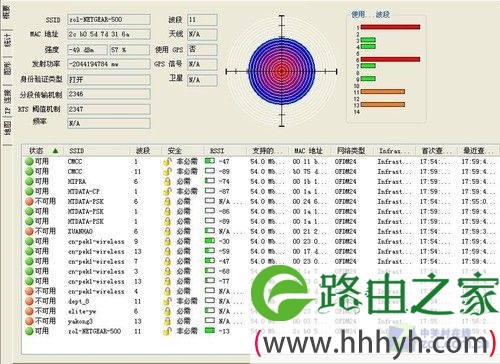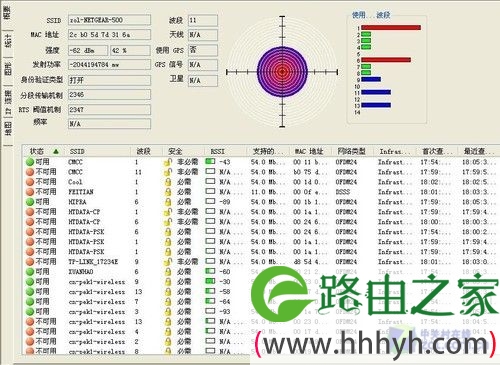【WiFi之家网】-智能迷你低辐射 网件WNR500路由器首测,下面就是【路由器网】小编整理的路由器设置教程。
-
第1页:迷你可人网件小小白WNR500
网件公司作为全球知名的网络设备制造商,有着相当雄厚的技术实力和齐全的产品系列,时隔推出反响不错的“小白”WNR612无线路由一年之后,现在“小小白”WNR500又同大家见面了。这款“小小白”在延续了经典的同时,体积更加小巧,功能更加丰富,并增加了一根外置天线以拓展无线覆盖范围。那么它的整体性能是否也有所提升呢?一起来探个究竟吧。
迷你可人网件“小小白”WNR500
这款网件WNR500是网件便携路由器WNR612的升级版。在外观上,网件WNR500延续了“小白”WNR612的经典设计,仍采用纯白色的时尚外观,机身小巧流线。同WNR612对比,它们的高度相同,但体积明显小了一圈,只有126×105×30mm大小。机身仍采用磨砂的外壳,手感细腻。
网件WNR500无线路由器
在网件WNR500的前面板上,从左向右我们依次可以看到电源、WLAN、WAN口和LAN口的状态灯,用户可随时查看无线路由器的工作状态。在它的背面,从左向右依次为2个LAN口,1个WAN口,1个重置键,1个电源接口和1个电源开关,设计精巧简约。
网件WNR500无线路由的灯(左)和各个接口、按键(右)
与WNR612不同的是,这款网件WNR500没有采用内置天线,而是采用一根2dBi增益的外置天线,在降低无线辐射同时,采用更为先进的信号增益技术,无线信号更加稳定和无线覆盖的范围。WNR500符合最新的IEEE802.11n标准,可提供最高150Mbps无线传输速率。
机身上的散热孔(左)和底部铭牌(右)
在WNR500的机身上,我们可以看到大量的散热孔设计,这样可以“小小白”内部热量的及时散出,为用户提供更加稳定可靠的无线网络。在机体底部有WNR500的出厂铭牌,从我们可以了解到产品型号、MAC地址、配置用户名和密码等基本信息,方便查看。
改路由器密码WNR500兼容性极强,iPhone4S、iPad、MacBook和PC电脑,以及等智能手机都能接入无线应用。在安全方面,WNR500采用双防火墙设计,支持64位和128位等效加密(WEP),支持WPA-PSK和WPA2-PSK等高级加密,让用户可以享受无线生活。
好啦,“小小白”WNR500的外观特性先介绍到这,下面我们一起再看看它在功能方面有哪些升级吧。
第2页:轻松智能可调节无线功率
轻松智能可调节无线功率
网件WNR500是一款智能型无线路由器,用网件WNR500上网,相当简单快速,只需连接好网线、电源和电脑,不到10秒已可轻松上网了。当然然如果要有更好的网络体验,还是需要进入它的配置界面进行具体的调节的。它的配置界面简单友好,易于操作。即使没有连上网络,对于初学者来说,WNR500提供的“设置向导”,能使用户对路由器进行必要的基本设定,达到方便快捷地搭建无线网络,非常的便利。
将设备LAN口与计算机相连,在浏览器中键入,通过键入用户名admin,密码password,便可登陆其Web配置界面,对路由器配置进行调整。
登录到WNR500的Web配置界面,首先迎接我们的是“基本设置”界面。在左侧,用户可选择“设置向导”、“WPS设置”、“设置”、“内容过滤”、“”和“高级”等几大类选项。在右侧则是对于该界面各选项的详细说明,非常实用贴心。对于初级用户来说,直接选择“设置向导”即可。
“设置向导”界面
点击“设置向导”后,你会发现这个界面非常简单,用户只需点击“下一步”,路由器会自动检测用户的网络类型,最后点击“应用”即可,整个过程不过三步,简洁快速、智能贴心。
通过快速安装向导,我们可以马上开始体验无线生活,但如果想进一步的提升无线网络的使用效果,加强无线网络的安全系数的话,我们还需在左侧的选项中进行一些具体调整。
需要注意的是,WNR500默认的最大无线传输速率为65Mbps,追求更高无线速度表现的用户则需要手动改到150Mbps。
WNR500又是款可调节无线发射功率强度的路由产品,在“高级无线设置”中它有25%、50%、75%和100%四个无线功率等级,用户可根据应用的不同,选择合适的功率等级,进而起到绿色节能的效果。
“高级无线设置”界面中的“调节发射功率”选项(见红框内)
在安全方面,WNR500支持WPS“一键加密”功能,还有“访客网络”和“内容过滤”等功能。“访客网络”中,WNR500支持多SSID,每个SSID具有的安全及访问设置。还支持64位和128位等效加密(WEP),WPA-PSK(AES),WPA2-PSK(TKIP)和WPA-PSK(TKIP)+WPA2-PSK(AES)等安全加密方式,安全可靠。
“QoS设置”(左)和“远程管理”(右)
下面我们再来看看它在无线信号上的表现吧。
第3页:低辐射WNR500信号表现亮眼
低辐射WNR500信号表现亮眼
既然网件WNR500是款低辐射无线路由,那么同学们一定会关心它的无线信号是否给力,一起来看看实测结果吧。
测试方法:我们将在ZOL8层的办公区,通过WirelessMon专业版软件,实际测试网件WNR500无线覆盖的信号强度及无线穿墙能力。
首先来介绍一下测试:
实测(ZOL办公区)示意图
A点是WNR500的放置点;B点为第一个测试点,距离A点35m左右,与A点间无阻隔;C点为第二个测试点,距离A点10m左右,与A点间有普通墙体阻隔;D点为第三个测试点,距离A点10m左右,与A点间有铁门和承重墙阻隔。
B点实际测试成绩:
- 共3页:
- 上一页
- 1
- 2
- 3
- 下一页
以上关于-【智能迷你低辐射 网件WNR500路由器首测】内容,由【WiFi之家网】搜集整理分享。
原创文章,作者:路由器设置,如若转载,请注明出处:https://www.224m.com/47531.html